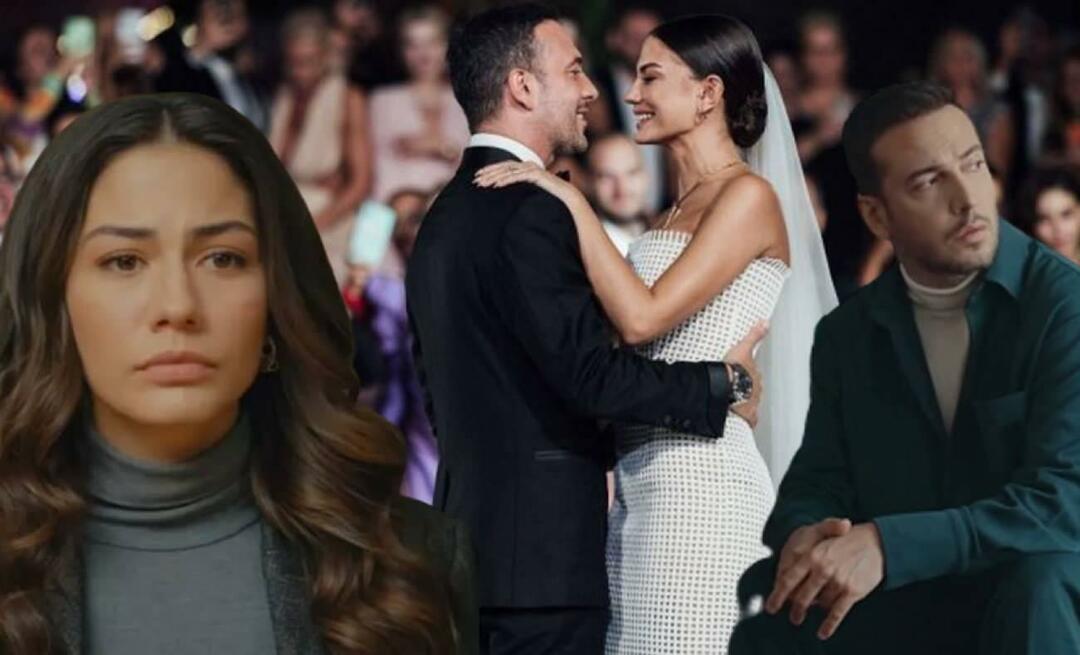माइक्रोसॉफ्ट एक्सेल में टेक्स्ट को एंगल और रोटेट कैसे करें
माइक्रोसॉफ्ट माइक्रोसॉफ्ट एक्सेल नायक / / June 24, 2021

पिछला नवीनीकरण

Microsoft Excel में, आप टेक्स्ट को घुमा सकते हैं, उसे एंगल कर सकते हैं या उसे लंबवत रूप से प्रदर्शित कर सकते हैं। अपनी शीट में टेक्स्ट के ओरिएंटेशन को बदलने का तरीका यहां बताया गया है।
चाहे उपस्थिति या स्थान के लिए, आप एक्सेल में टेक्स्ट को आसानी से घुमा सकते हैं। आपके पास इसे एंगल करने के आसान तरीके हैं, इसे लंबवत रूप से प्रदर्शित करें, या इसे ऊपर या नीचे घुमाएं। और यदि आपके पास एक सटीक सेटिंग है जिसका आप उपयोग करना चाहते हैं, तो आप सटीक संख्या में डिग्री का उपयोग करके टेक्स्ट को कस्टमाइज़ कर सकते हैं।
यहां, हम आपको दिखाएंगे कि आपकी पसंद के अनुसार Microsoft Excel में अपना टेक्स्ट प्रदर्शित करने के लिए इन सेटिंग्स का उपयोग कैसे करें।
एक्सेल में टेक्स्ट को एंगल पर कैसे घुमाएं
अपने टेक्स्ट के लिए कोण का उपयोग करना नेत्रहीन मनभावन हो सकता है, विशेष रूप से कॉलम और रो हेडर के लिए। आप टेक्स्ट को वामावर्त या दक्षिणावर्त कोण पर जल्दी से घुमा सकते हैं।
- उन कक्षों का चयन करें जिनमें वह पाठ है जिसे आप कोण बनाना चाहते हैं। यह एक कॉलम, रो, सेल या सेल की रेंज हो सकती है।
- के पास जाओ घर टैब और क्लिक करें अभिविन्यास रिबन के संरेखण अनुभाग में बटन।
- के लिए शीर्ष दो विकल्पों में से एक चुनें कोण वामावर्त या कोण दक्षिणावर्त.
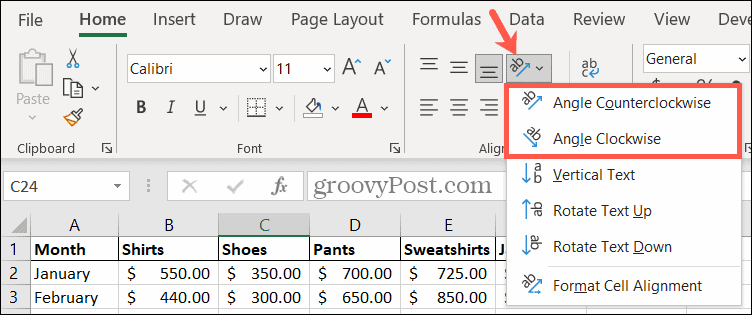
फिर आप अपनी शीट को अपने नए संरेखित टेक्स्ट के साथ तुरंत अपडेट होते देखेंगे। नीचे दिए गए स्क्रीनशॉट में, हमने अपने कॉलम हेडर को क्लॉकवाइज एंगल किया है।
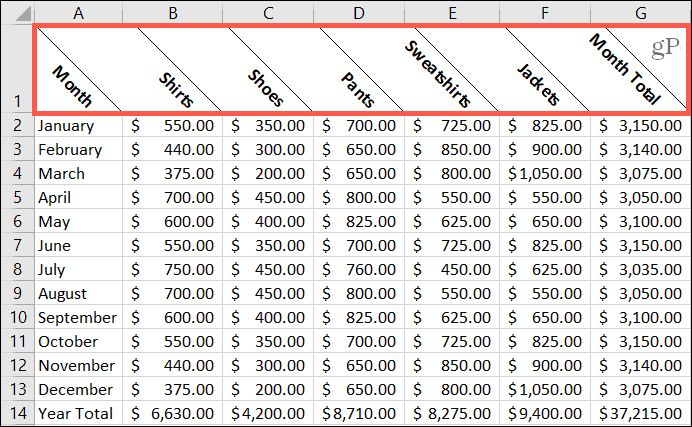
एक्सेल में टेक्स्ट को लंबवत कैसे प्रदर्शित करें Display
अपने पाठ को लंबवत रूप से प्रदर्शित करना आपके द्वारा अक्सर उपयोग किया जाने वाला अभिविन्यास नहीं हो सकता है लेकिन कुछ परिस्थितियों में उपयोगी हो सकता है। यदि आप कई पंक्तियों को कवर करने वाले पंक्ति शीर्षलेखों का उपयोग करते हैं तो यह सहायक हो सकता है। आप वैकल्पिक रूप से कक्षों को मर्ज कर सकते हैं और फिर संरेखण लागू कर सकते हैं; हम आपको दिखाएंगे कि दोनों कैसे करें।
कोशिकाओं को मिलाएं
- उन कक्षों का चयन करें जिन्हें आप मर्ज करना चाहते हैं।
- के पास जाओ घर टैब और क्लिक करें मर्ज रिबन के संरेखण अनुभाग में बटन।
- या तो चुनें मर्ज और केंद्र या कोशिकाओं का विलय करो आपकी पसंद के अनुसार।
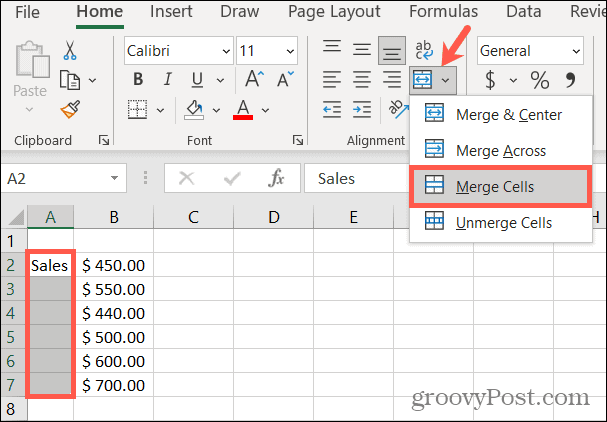
कोशिकाओं के समूह में पाठ अब एक ही कक्ष में रहता है।
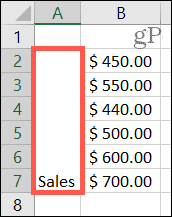
संरेखण लागू करें
- उस सेल का चयन करें जिसमें वह टेक्स्ट है जिसे आप लंबवत रूप से प्रदर्शित करना चाहते हैं।
- के पास जाओ घर टैब और क्लिक करें अभिविन्यास बटन।
- का चयन करें लंबवत पाठ.
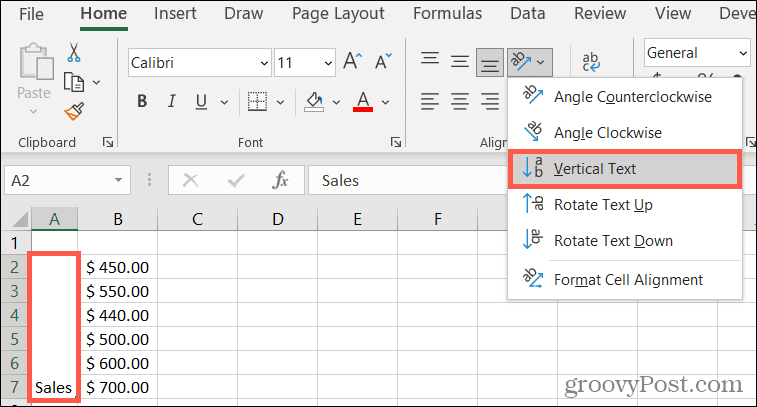
आपका मर्ज किया गया सेल तब टेक्स्ट या वर्णों को लंबवत रूप से प्रदर्शित करेगा। यह वर्णों को एक दूसरे के नीचे रखता है और ऊपर से नीचे तक पढ़ा जा सकता है।
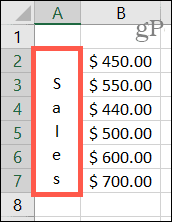
एक्सेल में टेक्स्ट को ऊपर या नीचे कैसे घुमाएं
हो सकता है कि आपको लंबवत संरेखण पसंद हो लेकिन ऊपर से नीचे तक वर्ण प्रदर्शित नहीं करना चाहते हैं। बग़ल में पढ़ने के लिए आप टेक्स्ट को ऊपर या नीचे घुमा सकते हैं। यदि आप मर्ज किए गए कक्षों का उपयोग करते हैं तो यह भी सहायक होता है। इसलिए यदि आप पहले अपने सेल मर्ज करना चाहते हैं तो ऊपर दिए गए चरणों का पालन करें। फिर, संरेखण लागू करने के लिए निम्न कार्य करें।
- उस सेल का चयन करें जिसमें वह टेक्स्ट है जिसे आप घुमाना चाहते हैं।
- के पास जाओ घर टैब और क्लिक करें अभिविन्यास बटन।
- या तो चुनें टेक्स्ट को ऊपर घुमाएं या टेक्स्ट को नीचे घुमाएं आपकी पसंद के अनुसार।
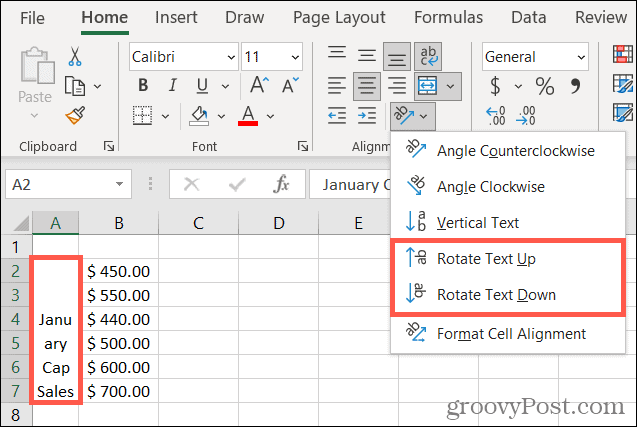
और अन्य संरेखण सेटिंग्स की तरह, आप अपने सेल (ओं) को नए लेआउट के साथ अपडेट देखेंगे।
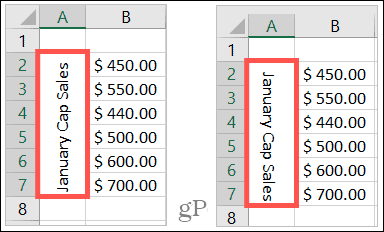
एक्सेल में सटीक डिग्री का उपयोग करके टेक्स्ट को कैसे घुमाएं
जब आप उपरोक्त में से किसी भी अभिविन्यास को अपने पाठ में लागू करते हैं, तो आप डिग्री की सटीक संख्या का भी उपयोग कर सकते हैं। यह आपको टेक्स्ट के लिए सही कोण या रिक्ति प्राप्त करने में मदद कर सकता है। यदि आप चाहें तो पिछले चरणों का पालन करने के बजाय आप शुरू से ही निम्न सुविधा का उपयोग कर सकते हैं।
इस उदाहरण के लिए, हम उस टेक्स्ट को एडजस्ट करने जा रहे हैं जहां हमने एलाइन क्लॉकवाइज ओरिएंटेशन लागू किया था। हम कोण को थोड़ा कम करना चाहते हैं।
- उस सेल का चयन करें जिसमें वह टेक्स्ट है जिसे आप समायोजित करना चाहते हैं।
- के पास जाओ घर टैब और क्लिक करें अभिविन्यास बटन।
- का चयन करें प्रारूप सेल संरेखण.
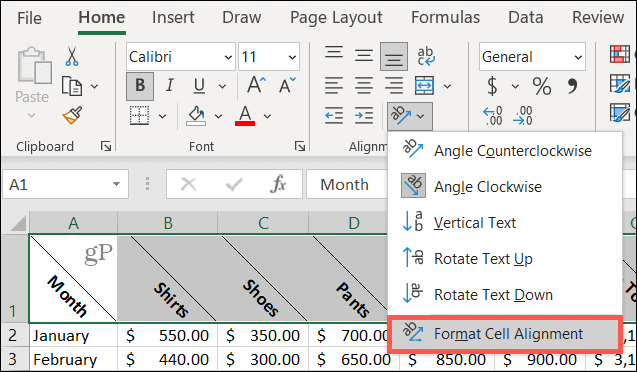
- में अभिविन्यास पॉप-अप विंडो के अनुभाग में, अपना समायोजन करें। आप डायल को खींच सकते हैं, ऊपर और नीचे तीरों का उपयोग कर सकते हैं या बॉक्स में डिग्री की संख्या दर्ज कर सकते हैं।
- जब आप समाप्त कर लें, तो क्लिक करें ठीक है.
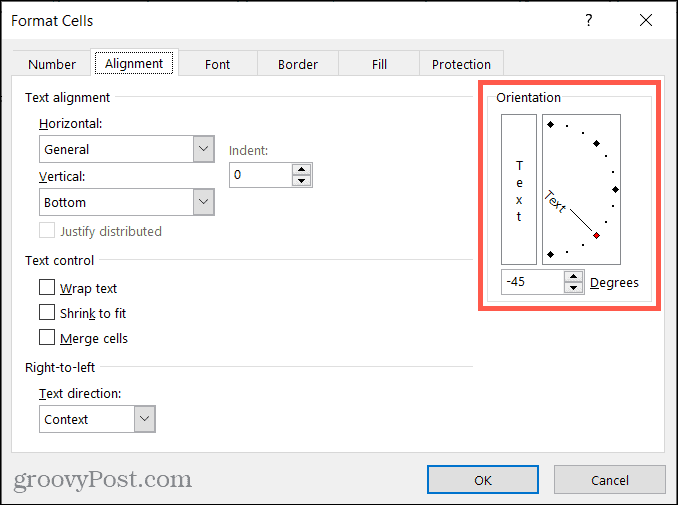
अब हमारे टेक्स्ट का एंगल थोड़ा और हॉरिजॉन्टल है क्योंकि हमने एंगल को -45 से -30 डिग्री में बदल दिया है।
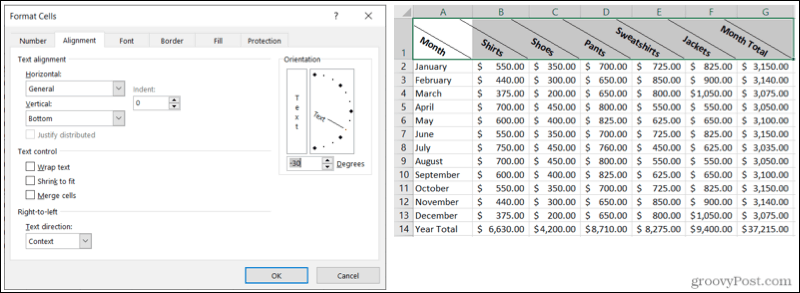
एक्सेल में टेक्स्ट को एंगल, रोटेट या डिस्प्ले करें
कोई फर्क नहीं पड़ता कि आप अपनी एक्सेल स्प्रेडशीट में किस तरह से उस टेक्स्ट को एंगल, रोटेट या मोड़ना चाहते हैं, इन ओरिएंटेशन विकल्पों में आपको शामिल होना चाहिए।
ध्यान दें: अभिविन्यास सुविधा है वर्तमान में वेब के लिए एक्सेल में उपलब्ध नहीं है.
अधिक जानकारी के लिए देखें कि कैसे करें एक्सेल में टेक्स्ट रैप करें या अपने पाठ को बड़ा करने के लिए एक्सेल के कार्यों का उपयोग करें या इसे ऊपरी या निचला मामला बनाएं।
Google क्रोम कैश, कुकीज़ और ब्राउज़िंग इतिहास को कैसे साफ़ करें
Chrome आपके ब्राउज़र के प्रदर्शन को ऑनलाइन अनुकूलित करने के लिए आपके ब्राउज़िंग इतिहास, कैशे और कुकीज़ को संग्रहीत करने का एक उत्कृष्ट कार्य करता है। उसका तरीका है...
इन-स्टोर मूल्य मिलान: स्टोर में खरीदारी करते समय ऑनलाइन मूल्य कैसे प्राप्त करें
इन-स्टोर खरीदने का मतलब यह नहीं है कि आपको अधिक कीमत चुकानी होगी। मूल्य-मिलान गारंटी के लिए धन्यवाद, आप खरीदारी करते समय ऑनलाइन छूट प्राप्त कर सकते हैं ...
डिजिटल गिफ्ट कार्ड के साथ डिज़्नी प्लस सब्सक्रिप्शन कैसे उपहार में दें
यदि आप डिज़्नी प्लस का आनंद ले रहे हैं और इसे दूसरों के साथ साझा करना चाहते हैं, तो यहां डिज़्नी+ गिफ्ट सब्सक्रिप्शन खरीदने का तरीका बताया गया है...
Google डॉक्स, शीट और स्लाइड में दस्तावेज़ साझा करने के लिए आपकी मार्गदर्शिका
आप Google के वेब-आधारित ऐप्स के साथ आसानी से सहयोग कर सकते हैं। Google दस्तावेज़, पत्रक और स्लाइड में अनुमतियों के साथ साझा करने के लिए आपकी मार्गदर्शिका यहां दी गई है...